装机猫一键重装系统U盘安装Win11详细教程
由于升级Win11系统有一定限制,不可以跨版本升级,如果要绕过TPM2.0如何操作呢?今天小编就叫大家如何使用装机猫一键重装系统U盘安装Win11,有需要的小伙伴一起来看看吧。
使用一键重装系统U盘可以绕过TPM 2.0的要求直接安装win11系统。只需要制作一键重装系统U盘和提前下载好Win11系统镜像文件即可完成win11系统的安装。
一、制作一键重装系统U盘
1、下载装机猫软件,准备一个可用容量大于8GB的U盘,在U盘的选择上建议选择质量可靠的品牌U盘。
2、将U盘插入电脑,大家装机猫软件,依次选择U盘并勾选写入方式与写入模式,最后点击制作U盘启动按钮。
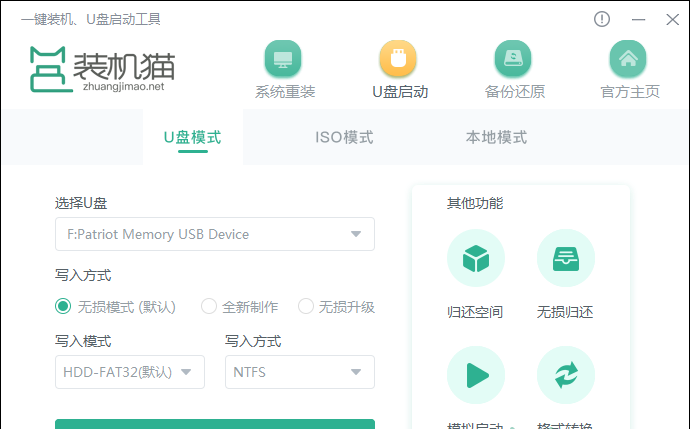
3、一键重装系统U盘制作完成后进行模拟启动测试,测试通过后将下载好的win11镜像文件拷贝至U盘内。
二、一键重装系统U盘win11安装步骤
1、将一键重装系统U盘插入需要安装win11系统的电脑,开机等待进入装机猫PE系统。
2、在PE系统中打开装机猫软件,选择U盘中的win11系统镜像文件并指定系统安装路径,再点执行按钮。
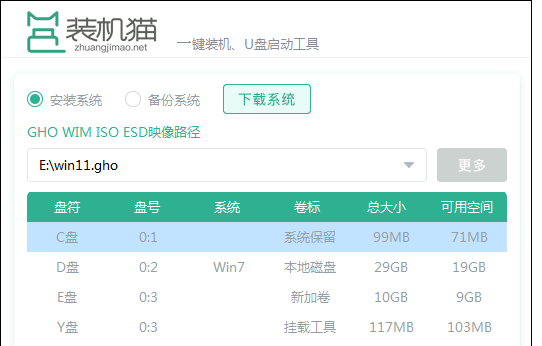
3、勾选智能注入驱动选项后点击确定按钮。等待win11系统完成安装。
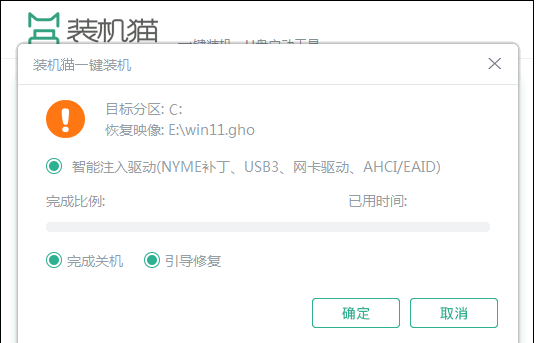
以上就是一键重装系统U盘win11安装教程的全部内容,使用U盘安装win11可以绕过TPM 2.0帮助那些无法直接升级win11的电脑快速安装win11系统。需要升级win11系统的用户可参考本教程步骤进行操作。
最新推荐
-
excel怎么把一列数据拆分成几列 excel一列内容拆分成很多列

excel怎么把一列数据拆分成几列?在使用excel表格软件的过程中,用户可以通过使用excel强大的功能 […]
-
win7已达到计算机的连接数最大值怎么办 win7连接数达到最大值

win7已达到计算机的连接数最大值怎么办?很多还在使用win7系统的用户都遇到过在打开计算机进行连接的时候 […]
-
window10插网线为什么识别不了 win10网线插着却显示无法识别网络

window10插网线为什么识别不了?很多用户在使用win10的过程中,都遇到过明明自己网线插着,但是网络 […]
-
win11每次打开软件都弹出是否允许怎么办 win11每次打开软件都要确认

win11每次打开软件都弹出是否允许怎么办?在win11系统中,微软提高了安全性,在默认的功能中,每次用户 […]
-
win11打开文件安全警告怎么去掉 下载文件跳出文件安全警告

win11打开文件安全警告怎么去掉?很多刚开始使用win11系统的用户发现,在安装后下载文件,都会弹出警告 […]
-
nvidia控制面板拒绝访问怎么办 nvidia控制面板拒绝访问无法应用选定的设置win10

nvidia控制面板拒绝访问怎么办?在使用独显的过程中,用户可以通过显卡的的程序来进行图形的调整,比如英伟 […]
热门文章
excel怎么把一列数据拆分成几列 excel一列内容拆分成很多列
2win7已达到计算机的连接数最大值怎么办 win7连接数达到最大值
3window10插网线为什么识别不了 win10网线插着却显示无法识别网络
4win11每次打开软件都弹出是否允许怎么办 win11每次打开软件都要确认
5win11打开文件安全警告怎么去掉 下载文件跳出文件安全警告
6nvidia控制面板拒绝访问怎么办 nvidia控制面板拒绝访问无法应用选定的设置win10
7win11c盘拒绝访问怎么恢复权限 win11双击C盘提示拒绝访问
8罗技驱动设置开机启动教程分享
9win7设置电脑还原点怎么设置 win7设置系统还原点
10win10硬盘拒绝访问怎么解决 win10磁盘拒绝访问
随机推荐
专题工具排名 更多+





 闽公网安备 35052402000376号
闽公网安备 35052402000376号